Kelasip.com – Bagi kamu yang penasaran Bagaimana cara memindahkan foto dari iPhone ke laptop, maka kamu dapat mengetahui caranya dengan menyimak penjelasan kali ini.
Seperti yang kita ketahui Iphone saat ini menjadi salah satu handphone yang banyak diminati oleh para pengguna.
Nah, bagi kamu para pengguna iPhone lama, mungkin kamu sudah mengetahui cara memindahkan foto dari iPhone ke laptop.
Sebenarnya, cara memindahkan foto dari iPhone ke laptop ini dapat dilakukan dengan cukup mudah dan juga simpel.
Karena Apple sebagai pembuat iPhone ini ingin memudahkan penggunanya dalam berbagai hal supaya pengguna semakin betah dengan produk yang mereka buat tersebut.
Memindahkan foto dari iPhone ke laptop penting kamu ketahui, supaya nantinya kamu tidak perlu repot lagi ketika ingin mencadangkan foto kamu yang ada di hp kamu.
Lantas, Bagaimana cara memindahkan foto dari iPhone ke laptop? Nah, bagi kamu yang penasaran ingin mengetahui tutorialnya, maka kamu dapat mengikuti tutorial dibawah ini.
Cara Memindahkan Foto dari iPhone ke Laptop
Sebenarnya ada beberapa metode yang dapat kamu lakukan untuk memindahkan foto dari iPhone ke laptop. Adapun metode-metode yang dapat kamu gunakan yaitu sebagai berikut:
1. Melalui Penyimpanan iCloud
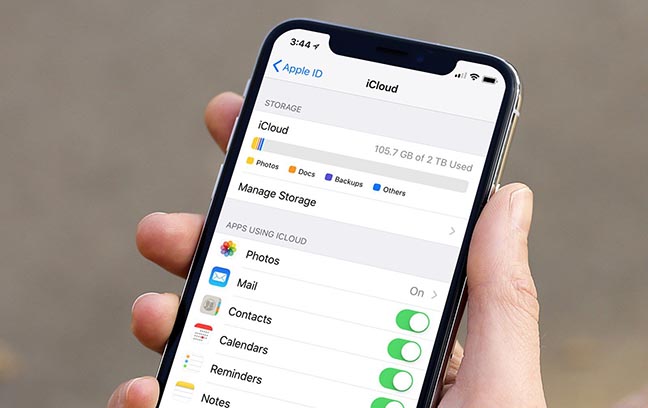
Sebagai pengguna iPhone pastinya kamu sudah tidak asing lagi mendengar yang namanya penyimpanan awan atau iCloud.
Pastinya beberapa pengguna mungkin Secara otomatis akan mencadangkan foto-foto yang mereka punya pada layanan tersebut.
Nah, Jika benar. Maka kamu tidak akan mengalami kesulitan ketika memindahkan foto dari iPhone ke laptop.
Cara backup foto dari iPhone melalui iCloud pun sangat sederhana, kamu hanya perlu menyalakan setting pencadangan foto melalui iCloud pada bagian pengaturan. Berikut ini langkah-langkahnya:
- Langkah pertama yang dapat kamu lakukan yaitu buka pengaturan.
- Kemudian, buka profil ID Apple yang ada pada bagian atas dan lanjutkan dengan memilih opsi iCloud.
- Lalu, klik pada pilihan foto dan geser toggel foto iCloud untuk menyalakan pencadangan otomatis.
- Jika sudah nyala, maka foto-foto di galeri kamu akan terunggang secara otomatis ke iCloud tersebut.
- Jika sudah selesai, maka kamu tinggal memindahkan foto dari iPhone ke laptop dengan menggunakan penyimpanan iCloud tersebut.
- Buka terlebih dahulu laman iCloud melalui icloud.com.
- Kemudian kamu tinggal login dengan menggunakan email dan juga password yang sudah terhubung dengan Apple ID.
- Buka folder penyimpanan foto dan lanjutkan dengan mengunduh foto-foto yang kamu inginkan.
2. Via Google Drive
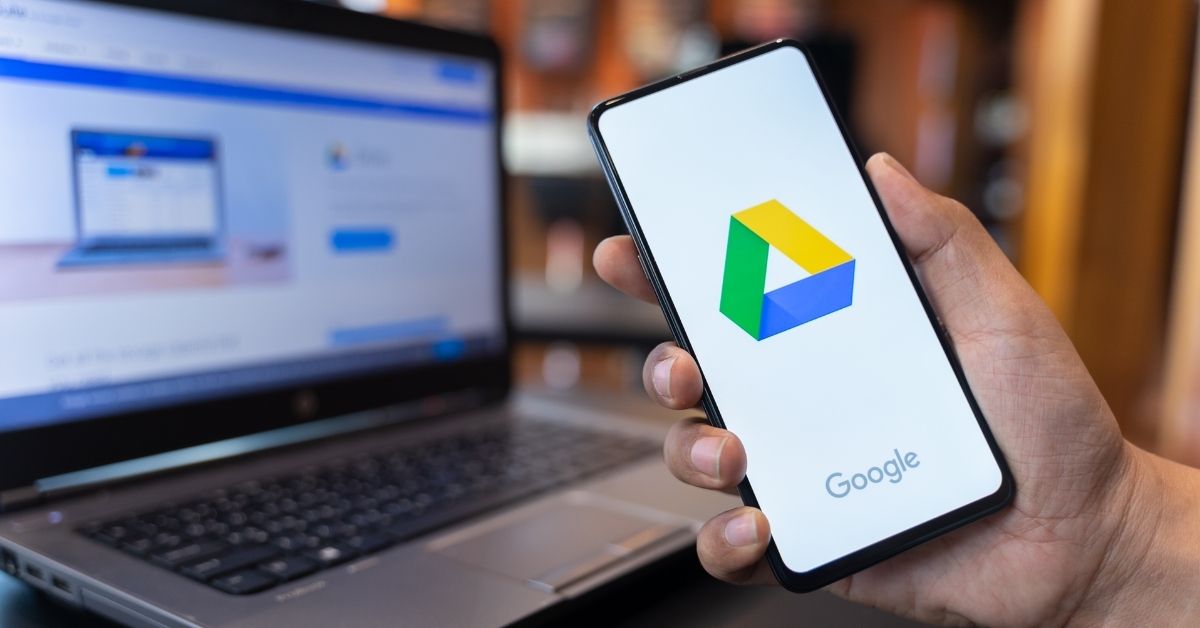
Google Drive juga dapat membantu kamu untuk memindahkan foto dari iPhone ke laptop.
Cara yang satu ini dapat dilakukan bahkan tanpa menggunakan bantuan kabel data.
Karena kamu cukup memastikan ponsel sudah memiliki jaringan internet yang lancar dan menggunakan email sama di iPhone maupun laptop.
Adapun langkah-langkah mudahnya cara memindahkan foto dari iPhone ke laptop dengan menggunakan Google Drive yaitu sebagai berikut:
- Langkah pertama yang dapat kamu lakukan yaitu buka terlebih dahulu galeri ini yang ada pada Iphone kamu.
- Kemudian, pilih foto-foto yang ingin kamu pindahkan dan jika sudah selesai klik icon share yang ada pada bagian kiri bawah.
- Pilih aplikasi Google Drive dan nantinya kamu tinggal menentukan nama file foto tersebut.
- Pada bagian bawah, kamu dapat mengatur alamat email yang dijadikan penyimpanan.
- Aturlah folder tempat penyimpanan dan sesuaikan privasi jika memang diperlukan.
- Nah, klik upload yang ada pada bagian kanan atas.
- Jika foto-foto yang kamu pilih tersebut sudah terunggah, maka kamu dapat membuka folder penyimpanan foto di Google Drive tersebut melalui laptop kamu.
- Klik foto yang kamu inginkan, bisa satu persatu maupun beberapa sekaligus.
- Setelah itu, klik titik tiga yang ada pada bagian kanan atas dan lanjutkan dengan pilih opsi download.
- Jika kamu sudah mengunduh foto lebih dari satu, maka secara otomatis akan tersimpan dengan ekstensi .zip, sehingga kamu harus mengekstraknya terlebih dahulu supaya foto tersebut dapat dibuka.
Akhir Kata
Itulah kedua cara memindahkan foto dari iPhone ke laptop yang dapat kamu lakukan, kamu dapat memilih Salah satu cara yang menurut kamu mudah untuk kamu ikuti.




